本カテゴリからはPostgreSQLのインストール・設定を行っていきますが、その前にPostgreSQLをインストールするための環境を構築していきます。
当サイトでは、CentOS7.2上にPostgreSQLインストールしていきます。
VMware Workstation Playerのダウンロード
VMware Workstation Playerは、1台のPC上で 複数のOSを同時に使用できる仮想化ソフトウェアです。(バージョン7以前は「VMware Player」という製品名でした。)
例えば、Windows 7のPCでLinuxOSを動作させることができます。
もう少し踏み込んで書くと、VMware Workstation PlayerをWindows上で起動すれば、仮想マシンの実行環境が出来上がります。その仮想マシン上にゲストOSとしてCentOS7.2をインストールしていきます。
VMware Workstation Playerは、VMware社のWebサイトから無償でダウンロード可能です。
https://my.vmware.com/jp/web/vmware/downloads
アプリケーションの開発やテスト環境構築などにとても重宝するソフトウェアです。
VMware Workstation Playerのインストール
VMware Workstation Playerの対応OSはWindowsの他に「Red Hat Enterprise Linux 7」、「CentOS 7」などにも対応しています。ここではWindows7にVMware Workstation Playerをインストールする手順について見ていきます。
ダウンロードしたexeファイルを実行すれば、VMware Workstation Playerのセットアップウィザードが起動します。
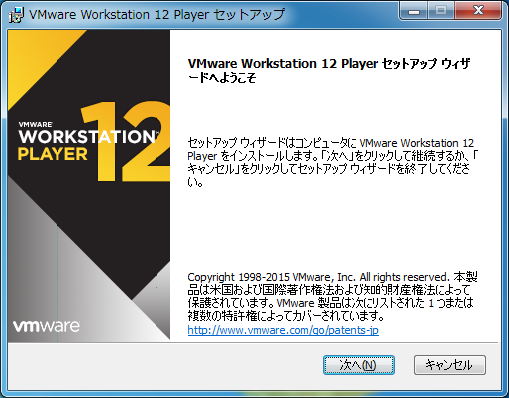
あとは、ウィザードの指示通りに進めていくだけです。
※最新のVMware Workstation Playerをインストールするホストマシンは64bit版OSが必要であり、32bit版OSは対応していないので注意が必要です。ただし、仮想マシン上で32bit版OSを実行することは引き続き可能です。